Ao finalizar a integração de uma loja VTEX com o Magalu, um seller poderá compartilhar produtos, gerenciar os pedidos realizados no marketplace, as atualizações de preços e produtos, pontos de retirada e o inventário dos produtos em um só lugar.
Além da integração básica, lojistas VTEX podem integrar com o Fulfillment Magalu, que é um serviço disponível a lojistas que já vendem no Magalu Marketplace. Este serviço disponibiliza a operação de armazenamento e entrega do Magalu para seus produtos mais vendidos no marketplace.
Somente os produtos mais vendidos de uma loja, podem ser configurados com a opção de venda pelo Fulfillment Magalu.
Todos os pedidos do tipo Fulfillment Magalu podem ser acompanhados na tela de Pedidos do Admin VTEX. O status desses pedidos são atualizados pelo Magalu Marketplace.
A integração do Fulfillment Magalu é realizada em duas etapas. A primeira no Portal do Magalu Marketplace e a segunda no Admin VTEX. Veja abaixo as etapas.
1. Cadastro no Magalu
Para o cadastro no Magalu Marketplace siga os seguintes passos:
- Acesse o Portal do Magalu marketplace.
- No menu Fulfillment clique em
Quero aderir ao fulfillment. - Preencha o formulário de adesão.
- Clique em
Enviar.
Após finalizar os passos indicados acima, aguarde o contato da equipe do Magalu para assinar o contrato e finalizar a configuração no Portal do Magalu Marketplace.
2. Cadastro no Admin VTEX
Com a funcionalidade Fulfillment Magalu configurada no Portal do Magalu Marketplace, realize as seguintes configurações no Admin VTEX:
Configuração da loja
Configure a loja conforme os passos abaixo:
1. Cadastre Política de Envio: a nova Política de Envio deve cumprir os seguintes requisitos:
- Ser exclusiva para o Fulfillment Magalu.
- Abranger todos os CEPs do país.
- Ser aplicável a todos os dias da semana.
Siga o tutorial para Cadastrar uma Política de Envio.
2. Cadastre uma Doca: para cadastrar nova Doca, siga o tutorial Gerenciar Doca.
3. Cadastre um Estoque: o estoque dos produtos disponibilizados com a opção Fulfillment Magalu é gerenciado pela Magalu, mas o gerenciamento de inventário é realizado pelo seller. Siga o tutorial Gerenciar Estoque para cadastrar um novo.
Configuração dos SKUs
Para disponibilizar produtos com Fulfillment Magalu, você deve aplicar uma especificação de produto. Siga o tutorial Cadastrar especificações ou campos de produto e preencha as informações conforme a tabela abaixo.
| Campo | Como preencher |
|---|---|
| Nome* | magalu_fulfillment |
| Texto* | Para produtos que serão ofertados via Fulfillment Magalu. |
| Tipo* | É obrigatório que o tipo dessa especificação seja Texto. |
| Valor Padrão | Deixar o campo vazio. |
| Grupo* | Especificações. |
| Filtro | Não selecionar a caixa de seleção. |
| Obrigatório | Não selecionar a caixa de seleção. |
| Exibe Especificação | Não selecionar a caixa de seleção. |
| Link no Menu Superior | Não selecionar a caixa de seleção. |
| Link no Menu Lateral | Não selecionar a caixa de seleção. |
| Ativo | Selecionar a caixa de seleção. |
Por fim, é necessário preencher as especificações de cada produto a partir dos campos e valores que você criou. Você pode fazer isso individualmente pela página de cadastro do produto ou massivamente por planilha.
Cadastro do produto
Para preencher as especificações de cada produto individualmente, siga as instruções abaixo:
- No Admin VTEX, acesse Catálogo, ou digite Catálogo na barra de busca no topo da página.
- Acesse Todos os produtos.
- Na linha do produto, clique em
Alterar. - Acesse a aba Especificações.
- Preencha o campo que você criou com o valor
true. - Clique em
Salvar.
Planilha
Para preencher especificações de produtos em massa por planilha, é necessário exportar a planilha padrão VTEX, preenchê-la e importá-la na plataforma. Para fazer isso, siga as instruções abaixo:
- No Admin VTEX, acesse Catálogo, ou digite Catálogo na barra de busca no topo da página.
- Clique em Importação e Exportação.
- Clique na aba Especificações de produto.
- Clique com o botão direito na categoria desejada.
- Clique em Exportar. Um retângulo verde aparecerá na tela.
- Clique em Clique aqui para baixar o arquivo para exportar a planilha.
- Para cada produto que deseja disponibilizar com o Fulfillment Magalu preencha a coluna
ValoreEspecificaCaocom o valortrue. As demais colunas deverão permanecer inalteradas, pois seus valores serão utilizados para validação dos dados. - No Admin VTEX, ainda em Catálogo > Importação e Exportação > Especificações de produto, desça a página até Upload de Arquivo para Importação.
- Clique em Select para selecionar o arquivo com a planilha preenchida no seu computador.
- Clique em
Importar.
Os SKUs que estiverem com o valor da especificação
magalu_fulfillmentpreenchida comofalseou um valor diferente detrue, não serão apresentados no Magalu marketplace com a opção de envio Fulfillment Magalu.
Configuração do conector
Com as etapas de Configuração da loja e Configuração dos SKUs finalizadas, você pode editar o conector da integração Loja VTEX e Magalu marketplace. Para esse processo siga os seguintes passos:
- No Admin VTEX, acesse o módulo Marketplace > Conexões > Marketplaces e integrações.
- Clique no marketplace
Magazine Luiza. - No modal que aparecerá, clique em
Conectar. - Habilite a funcionalidade Fulfillment Magalu.
- Preencha o campo
Estoque do fulfillmentcom o Id do estoque cadastrado em Configuração da loja. - Clique em
Salvar.
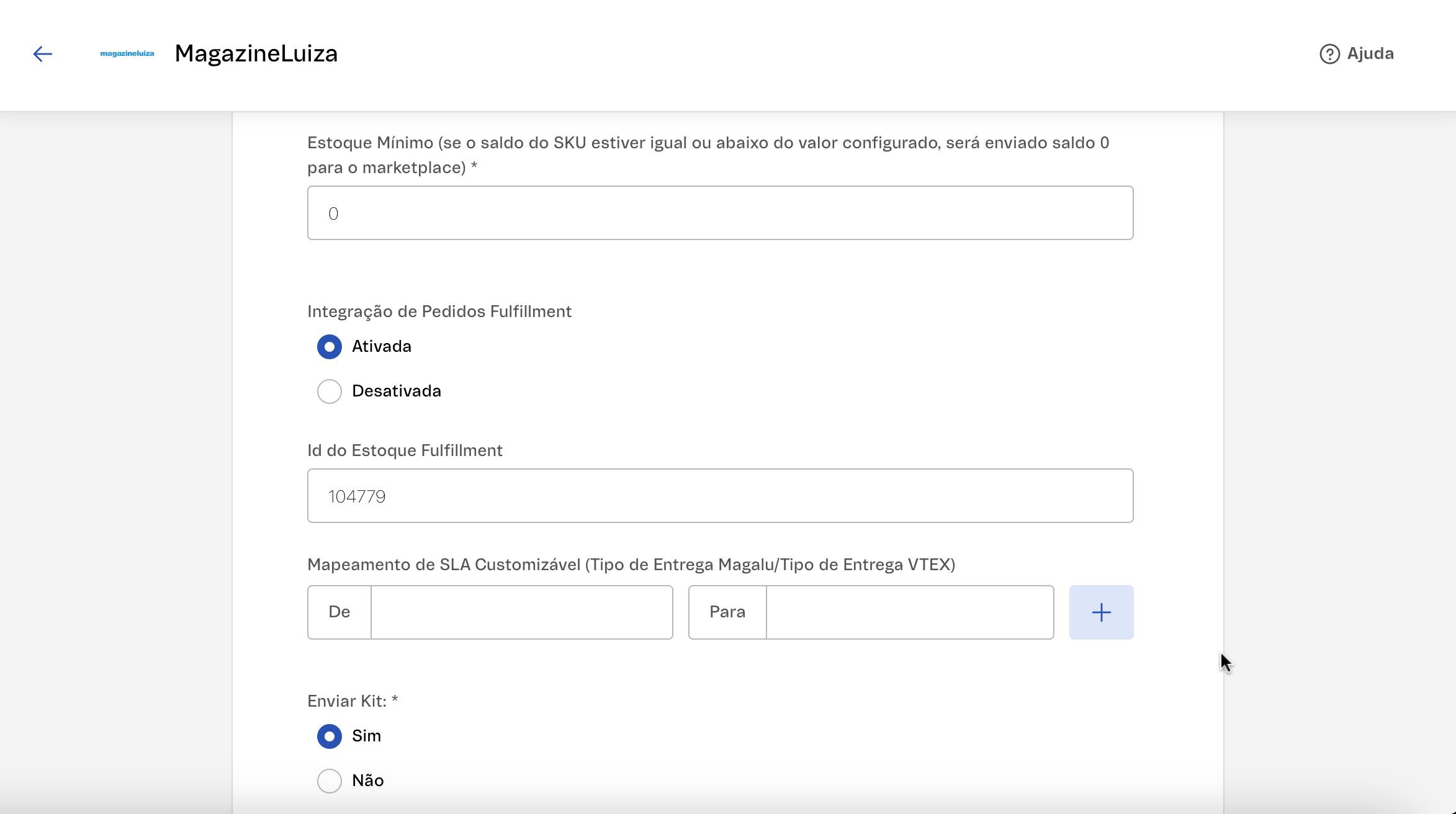
Ao finalizar o processo de configuração do conector, os seus produtos configurados estarão disponíveis no Magalu Marketplace com a opção de envio Fulfillment Magalu.